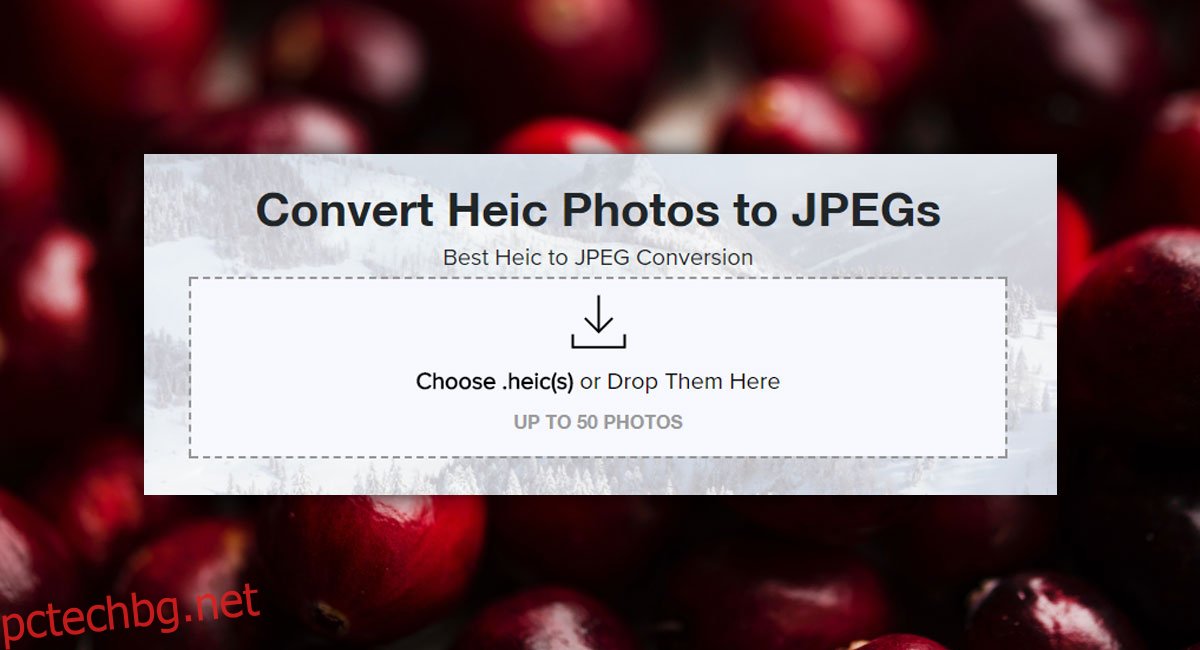Всеки път, когато популярна ОС приеме нов файлов формат, това идва с нарастващи болки. Тази година Apple представи стандарта за изображения HEIC за файловите формати HEIF и HEIV. Ако притежавате малко по-нов iPhone, който работи с iOS 11+, той ще записва снимки във файловия формат HEIC вместо в обичайния JPEG формат. iOS захранва много устройства и iPhone е изключително популярно устройство за правене на снимки. Това означава, че в HEIC има много снимки и не можете просто да ги отворите на устройство, което не е на Apple. Ако използвате Windows 10, трябва да инсталирате кодек, който ви позволява да преглеждате HEIC изображения. Ако обаче споделяте един от тези файлове, добра идея е да конвертирате снимки от HEIC в JPG, така че получателят да може да ги отвори.
Съдържание
HEIC към JPG
Има доста инструменти, които ви позволяват да конвертирате снимка от HEIC във формат JPG. Всъщност, ако изпратите изображение по имейл или iMessage, iOS ще го преобразува в JPG. Въпреки това, ако искате просто да конвертирате снимка от HEIC в JPG, имате няколко опции.
Деактивирайте формата HEIC
Можете да спрете iOS да запазва снимки във формат HEIC. Отворете приложението Настройки и отидете на Камера>Формат и изберете „Най-съвместими“ под Формати. Това ще спре приложението Camera да запазва снимки във формат HEIC, но няма да преобразува автоматично вече съществуващите. Настройката ще се прилага за снимки, които правите след промяната.
Преобразуване в JPG
Има много приложения за iOS и уеб приложения, които могат да конвертират снимка от HEIC в JPG. Най-добрият избор е да използвате JPEGmini уеб приложение. Това приложение съществува от доста време и компресира JPG файлове с отлично качество. Може да конвертира до 50 снимки наведнъж и работи както на мобилни, така и на настолни браузъри. Приложението отнема доста време, за да преобразува снимките, така че ще трябва да бъдете търпеливи. Преобразуването на една снимка от HEIC в JPEG отне солидна минута, така че 50 ще отнеме повече време.
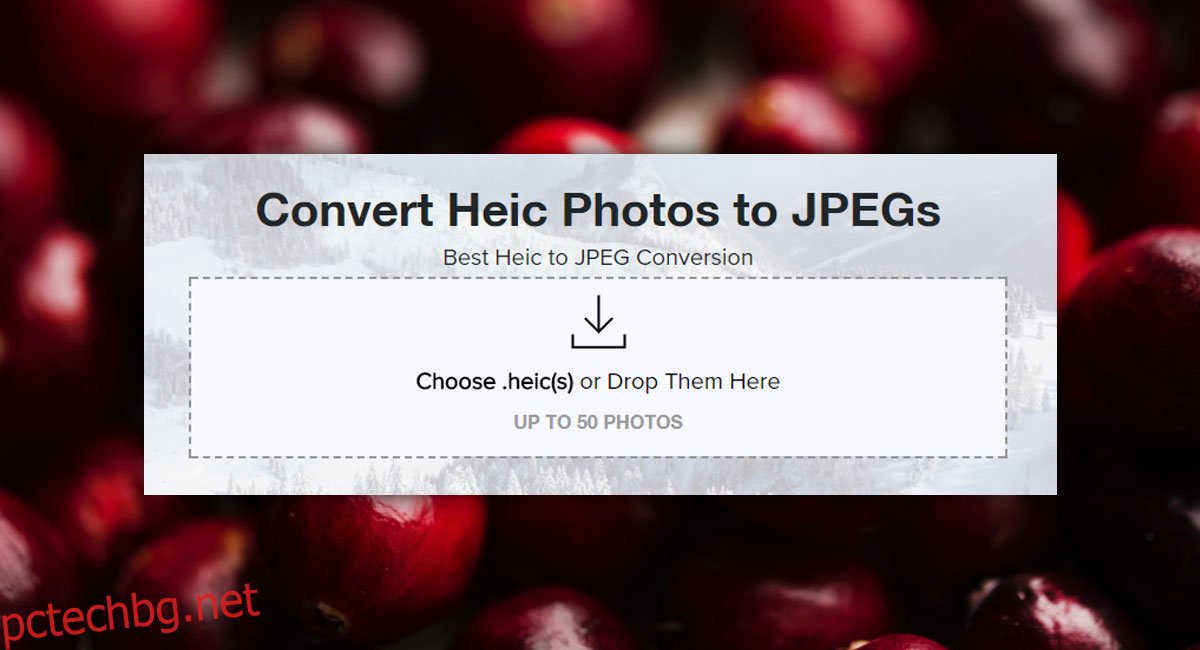
Експортиране чрез iCloud и Photo Stream
Ако активирате Photo Stream на вашето iOS устройство и качите снимките си в iCloud, те ще бъдат качени във формат JPG. След това можете да ги изтеглите на компютър, PC или Mac по-късно.
Други инструменти
Както споменахме по-рано, има и други инструменти, които могат да конвертират снимки от HEIC в JPEG и някои от тях са платени. Единствената причина, поради която трябва да използвате платени приложения, е дали те могат да доставят снимки с добро качество. Не плащайте за приложение за конвертиране, плащайте за такова, което ви дава добро качество, което другите не могат.